Si vous avez beaucoup de contacts, votre liste de contacts peut devenir un peu fastidieuse. Le fait de modifier la façon dont vos contacts sont triés peut vous aider à trouver les personnes dont vous avez besoin.
Pour trier vos contacts, procédez comme suit :
-
Cliquer sur Contacts.
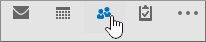
-
Cliquez sur Accueil > Vue actuelle > Liste.
-
Cliquez sur l’en-tête de colonne sur lequel vous souhaitez effectuer le tri. Par exemple, pour afficher vos contacts par ordre alphabétique par nom, cliquez sur Fichier sous.
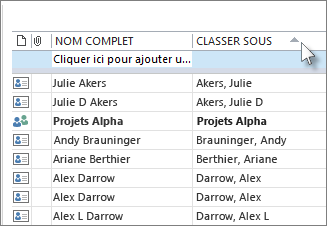
Conseil : Si vous avez affecté des contacts à différentes catégories de couleurs, vous pouvez cliquer sur l’en-tête de colonne Catégories pour trier de cette façon.
Pour rechercher un contact particulier, utilisez la fonctionnalité Rechercher des contacts.
Modifier le format des noms de vos contacts
Il se peut que vos contacts ne soient pas tous mis en forme de la même façon, ce qui peut signifier qu’ils ne s’affichent pas comme prévu lorsque vous triez à l’aide de la colonne Fichier en tant que. Par exemple, certains peuvent être classés en tant que Prénom, Nom, tandis que d’autres peuvent être classés en tant que Nom, Prénom. Si vos contacts ne sont pas triés comme vous le souhaitez, essayez ce qui suit :
-
Cliquez sur Fichier > Paramètres du compte > Paramètres du compte.
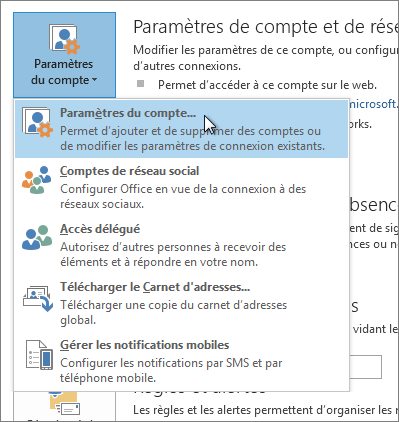
-
Sous l’onglet Carnets d’adresses, sélectionnez le carnet d’adresses pour lequel vous souhaitez modifier le format de nom, puis cliquez sur Modifier.
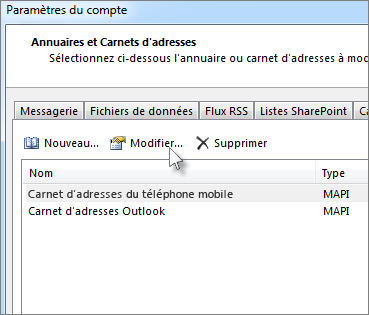
-
Sous Afficher les noms par, sélectionnez Fichier sous (Smith, John).
Remarque : Si votre adresse e-mail se trouve sur un serveur Exchange, vous pouvez modifier le format de nom de vos contacts dans la liste de contacts main Outlook et les dossiers de contacts que vous créez, mais vous ne pouvez pas modifier le format de nom pour les personnes figurant dans la liste d’adresses globale (GAL). Ce carnet d’adresses est configuré automatiquement et géré par un administrateur.
Modifier le format des noms de contacts individuels
Une fois que vous avez trié votre liste de contacts à l’aide de la colonne Fichier en tant que , un ou deux contacts risquent de ne pas s’afficher comme vous le souhaitez. Pour modifier la mise en forme d’un contact individuel, procédez comme suit :
-
Double-cliquez sur le contact que vous souhaitez modifier.
-
Dans la zone à droite de File as, cliquez sur la flèche déroulante et choisissez le format souhaité. Par exemple, si vous essayez de faire en sorte que John Clarkson soit classé à l’aide du format Nom, Prénom, choisissez Clarkson, John dans la liste.
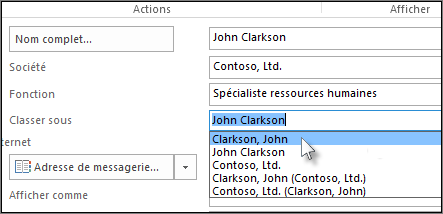
Conseil : Si vous ne voyez pas le format approprié, vous pouvez taper le nom dans la zone Fichier en tant qu’en utilisant le format souhaité.
-
Cliquez sur Enregistrer et fermer.










